
Añadir o eliminar una gráfica en la app Pages del iPhone
Puedes mostrar tus datos utilizando gráficas 2D, 3D e interactivas.
Cuando crees una gráfica en Pages, deberás escribir los datos de la gráfica en el editor de datos de la gráfica (no en la propia gráfica). Si posteriormente realizas cambios en el editor de datos de la gráfica, la gráfica se actualiza automáticamente.
Añadir una gráfica de columnas, barras, líneas, áreas, sectores o radar
Toca
 y, a continuación, toca
y, a continuación, toca  .
.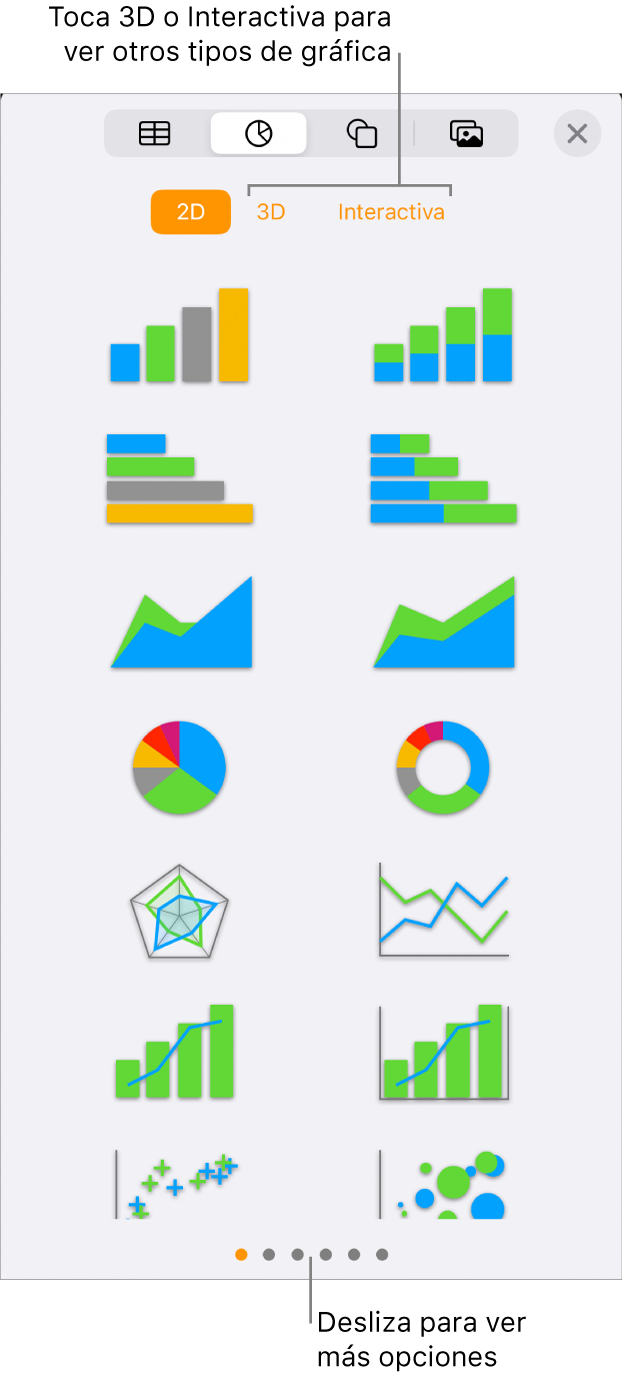
Toca 2D o 3D para ver los tipos de gráfica que puedes añadir y, a continuación, deslízate a la izquierda o a la derecha para ver más opciones para cada tipo de gráfica.
Toca una gráfica para añadirla a la página y arrástrala al lugar que desees.
Cuando añadas una gráfica 3D, verás
 en su centro. Arrastra este control para ajustar la orientación de la gráfica.
en su centro. Arrastra este control para ajustar la orientación de la gráfica.Si añades una gráfica de anillo y quieres cambiar el tamaño del orificio central, toca
 , toca Gráfica y, a continuación, arrastra el regulador “Radio interno” para ampliar o reducir la abertura. También puedes tocar el porcentaje debajo de “Radio interno” e introducir un nuevo valor.
, toca Gráfica y, a continuación, arrastra el regulador “Radio interno” para ampliar o reducir la abertura. También puedes tocar el porcentaje debajo de “Radio interno” e introducir un nuevo valor.Para añadir datos, toca la gráfica, toca “Editar datos” y, a continuación, realiza cualquiera de las siguientes operaciones:
Introducir datos: Toca el marcador de posición de texto e introduce tus propios datos.
Cambiar si las filas o columnas se representan como una serie de datos: Toca
 en la barra de herramientas y, a continuación, toca una opción.
en la barra de herramientas y, a continuación, toca una opción.
Toca Aceptar en la barra de herramientas.
Añadir una gráfica interactiva
Una gráfica interactiva presenta los datos por fases, de modo que se pueda destacar la relación entre los grupos de datos. Las gráficas interactivas se pueden utilizar para mostrar datos como las ventas por grupo a lo largo del tiempo, los gastos por departamento y los cambios en la población por región y continente. El siguiente ejemplo muestra el crecimiento de tres especies durante un periodo de tres años.
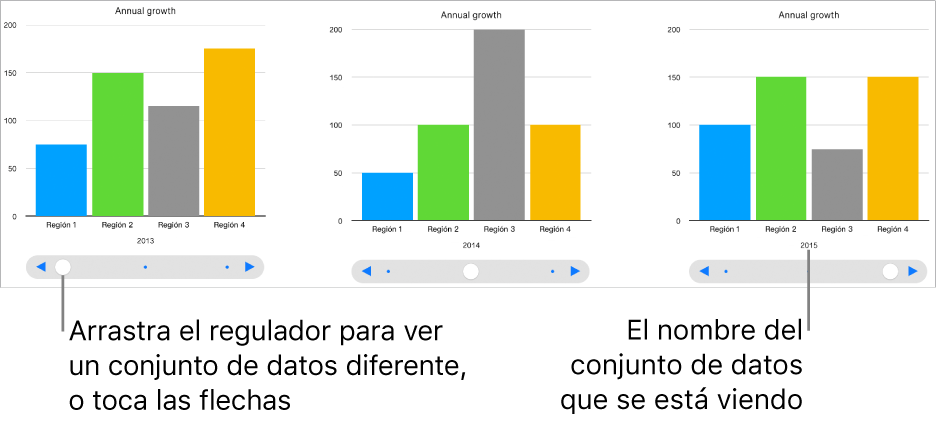
Puedes interactuar con la gráfica utilizando un regulador y botones o solo botones.
Toca
 , toca
, toca  y, a continuación, toca Interactiva.
y, a continuación, toca Interactiva.Toca una gráfica para añadirla y arrástrala al lugar de la página que desees.
Para añadir o editar los datos, toca la gráfica, toca “Editar datos” y, a continuación, realiza cualquiera de las siguientes operaciones:
Introducir datos: Toca el marcador de posición de texto e introduce tus propios datos.
Cambiar si las filas o columnas se representan como una serie de datos: Toca
 en la barra de herramientas y, a continuación, toca una opción.
en la barra de herramientas y, a continuación, toca una opción.
Toca Aceptar en la barra de herramientas.
Para cambiar el tipo de control usado para interactuar con la gráfica, toca la gráfica,
 , toca Gráfica y, a continuación, toca “Solo botones” en “Gráfica interactiva”.
, toca Gráfica y, a continuación, toca “Solo botones” en “Gráfica interactiva”.Si no ves “Gráfica interactiva”, desliza hacia arriba desde la parte inferior de los controles.
Eliminar una gráfica
Puedes eliminar cualquier gráfica del documento sin que ello afecte a los datos de ninguna tabla.
Toca la gráfica y, a continuación, toca Eliminar.
Borrar los datos de la tabla que has usado para crear la gráfica no borra la gráfica; simplemente la limpia de todos los datos.